Spre deosebire de folderele obișnuite create de utilizator, folderul Imagini este un folder special de shell Windows, care este puțin dificil de restaurat odată ce a fost șters. Restaurarea folderului Imagini depinde în primul rând de modul în care l-ați șters, la fel ca și dacă imaginile stocate în interior pot fi restaurate sau nu.
Bacsis
În majoritatea cazurilor, indiferent dacă utilizați Windows 7 sau 8, Windows înlocuiește automat folderul Imagini cu o versiune nouă, goală, de îndată ce redeschideți File Explorer.
Acest folder poate apărea ca Imagini sau Imaginile mele, dar pentru toate scopurile sunt același folder.
Faceți întotdeauna copii de rezervă ale fotografiilor pe un dispozitiv de stocare separat sau pe un serviciu cloud, în cazul în care folderul Imagini este ștearsă iremediabil sau o eroare vă obligă să resetați computerul din fabrică fără să faceți backup sus.
Restaurare din coșul de reciclare
Dacă ați șters folderul Imagini, dar nu ați golit Coșul de reciclare, există șanse mari ca folderul Imagini să poată fi recuperat. Articolele din Coșul de reciclare pot fi restaurate în locația inițială dacă au fost șterse accidental. Restaurarea folderului cu această metodă preia toate imaginile stocate în folderul original, așa că verificați dacă folderul se află în Coșul de reciclare.
Videoclipul zilei
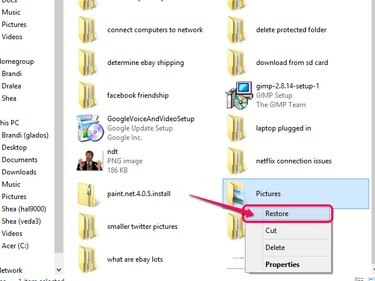
Credit imagine: Imagine prin amabilitatea Microsoft.
- Deschideți Coșul de reciclare de pe desktop.
- Găsiți folderul Imagini din listă.
- Faceți clic dreapta pe folder și selectați Restabili.
Utilizați comanda My Pictures Shell
Windows este echipat cu o comandă pentru a apela folderul Imagini. Când folderul a fost șters, această comandă recreează de obicei o versiune goală a folderului în loc să o deschidă. Această metodă nu recuperează imaginile din folderul Imagini original, dar restaurează folderul în sine. Dacă faceți copii de rezervă ale fotografiilor pe alt dispozitiv de stocare sau serviciu cloud, puteți descărca copiile de siguranță în noul dosar Imagini.
Pasul 1
presa Windows-X pe tastatură și selectați Alerga din meniul Power User.

Credit imagine: Imagine prin amabilitatea Microsoft.
Pe computerele cu Windows 7, faceți clic start și tip Alerga în bara de căutare și apoi apăsați introduce.

Credit imagine: Imagine prin amabilitatea Microsoft.
Pasul 2
Introduceți următoarele în câmpul de text: shell: Pozele mele. presa introduce sau Bine pentru a rula comanda.

Credit imagine: Imagine prin amabilitatea Microsoft.
Pasul 3
Dacă folderul Imagini nu apare imediat, apăsați Windows-X din nou și selectați Închideți sau deconectați-vă urmată de Repornire pentru a reporni computerul. Când computerul pornește backup, verificați dacă folderul Imagini a revenit. Dacă nu, repetați procesul - uneori este nevoie de câteva reporniri pentru ca folderul să apară din nou.
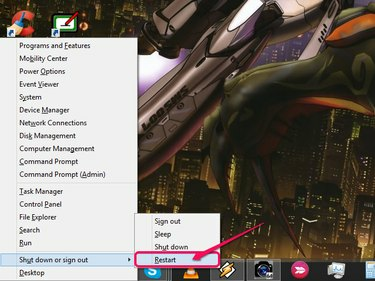
Credit imagine: Imagine prin amabilitatea Microsoft.
Pe computerele cu Windows 7, faceți clic start și selectați Închide, urmată de Repornire.
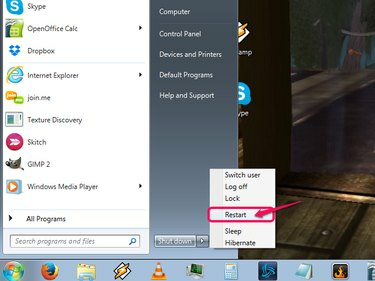
Credit imagine: Imagine prin amabilitatea Microsoft.
Resetarea din fabrică a computerului
Dacă folderul Imagini nu se află în Coșul de reciclare și comanda shell nu restaurează folderul, singura opțiune poate fi să resetarea din fabrică a computerului. Majoritatea computerelor sunt echipate cu o partiție de recuperare care poate fi accesată la pornire sau poate fi restaurată folosind CD-uri/DVD-uri de recuperare.
Avertizare
Restaurarea computerului la valorile implicite din fabrică ar trebui să fie ultima soluție. Acest proces șterge totul de pe computer, ceea ce înseamnă că trebuie să reinstalați toate programele și să vă mutați datele înapoi pe hard disk dintr-o copie de rezervă. Folosiți această metodă numai dacă nu aveți alte alternative și aveți absolut nevoie de folderul Imagini.


